在Excel中,处理数据是日常工作中非常重要的一部分。尤其是在需要分析大量信息时,找到不重复数据和唯一值的能力显得尤为重要。本文将详细介绍如何在Excel表格中查找不重复数据和唯一值,帮助提高工作效率。
1. 利用Excel函数查找唯一值
Excel提供了多种函数来帮助用户查找不重复的数据。一些常用的函数包括UNIQUE、COUNTIF及DISTINCT等。通过这些函数,用户可以快速筛选出唯一值,并在数据分析中发挥重要作用。
1.1 使用UNIQUE函数
UNIQUE函数是Excel中处理唯一值的强大工具。它可以从一组数据中提取出所有不重复的值。使用方法非常简单,只需输入:=UNIQUE(范围),其中“范围”是你想要筛选的单元格区域。
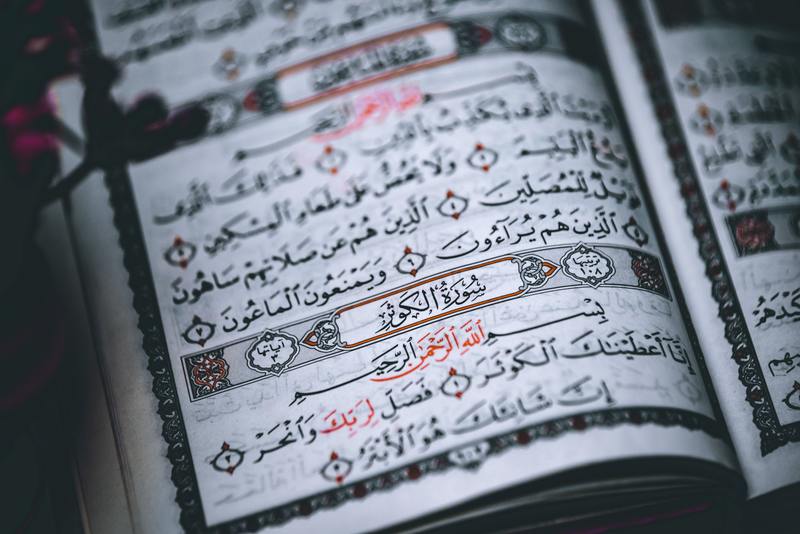
例如,如果你的数据在A1至A10之间,输入=UNIQUE(A1:A10)将返回该范围内的所有不重复数据。这使得数据分析变得更加方便,有助于简化后续计算。
1.2 使用COUNTIF函数
另一种方法是使用COUNTIF函数。这可以通过结合条件格式来查找唯一值。你首先需要在一个新的列中输入公式=IF(COUNTIF(范围, 当前单元格)=1, "唯一", "重复")。
在这个公式中,COUNTIF函数会统计某个值在特定范围内出现的次数。如果次数为1,则说明这是一个唯一值。在数据量大的场景下,这种方法也非常有效。
2. 使用数据工具处理唯一值
Excel的“数据”选项卡中有多个工具,可以直接处理数据并查找不重复的值。这些工具操作简便,适合不熟悉公式的用户。
2.1 数据筛选功能
在数据选项卡中,选择数据筛选功能,可以通过这个功能快速找到不重复的数据。只需要选中数据范围,点击“数据”选项卡中的“高级”,再选择“筛选不重复数据”即可。
这个功能不仅可以提取唯一值,还可以将结果输出到新的位置,便于后续处理。因此,掌握这个工具将帮助你更加高效地管理数据。
2.2 条件格式化查找重复项
Excel中还提供了条件格式化功能,可以帮助用户直观地找到重复数据。通过条件格式化,我们可以将数据中的重复项标记出来,帮助识别哪些数据是唯一的。
操作步骤为:先选中数据区域,接着选择“条件格式” > “突出显示单元格规则” > “重复值”,以及选择所需的格式,这样重复的单元格将会以不同的颜色突出显示。
3. 使用数据透视表分析唯一值
数据透视表是Excel中一个强大的工具,用户可以通过它轻松汇总和分析数据。在查找不重复数据时,数据透视表会显得非常实用。
3.1 创建数据透视表
要创建数据透视表,首先选择数据区域,然后点击“插入” > “数据透视表”。在弹出的对话框中,选择新工作表或现有工作表,这样就能生成一个全新的数据透视表。
生成后,将你希望分析的字段拖动到“行”区域和“值”区域。此时,数据透视表将自动汇总并显示不重复的数据,为后续分析提供了便利。
3.2 使用数据透视表进行深度分析
数据透视表不仅可以找到独特值,还能够进行更深入的数据分析,比如按照类别汇总数据,或添加筛选条件。这种灵活性使得数据透视表在Excel数据分析中占据了不可替代的地位。
4. 小技巧与注意事项
在查找不重复数据时,有些小技巧和注意事项可以进一步提高效率。虽然上述方法各有优缺点,但结合使用与不断实践,能够更好地满足工作需求。
4.1 确保数据一致性
在查找唯一值之前,确保数据的一致性非常重要。数据中的空格、大小写等因素可能会导致错误的结果。因此,在分析之前,先进行数据清理是必要的。
4.2 学习宏与VBA编程
对于经常需要处理大量数据的用户,学习宏与VBA编程将极大提高效率。通过自定义函数和自动化操作,可以快速定位并处理不重复数据,大大节省时间。
总之,在Excel中查找不重复数据和唯一值的方法多种多样,通过灵活运用这些工具和技巧,你将能够有效增强数据处理能力,提升工作效能。










